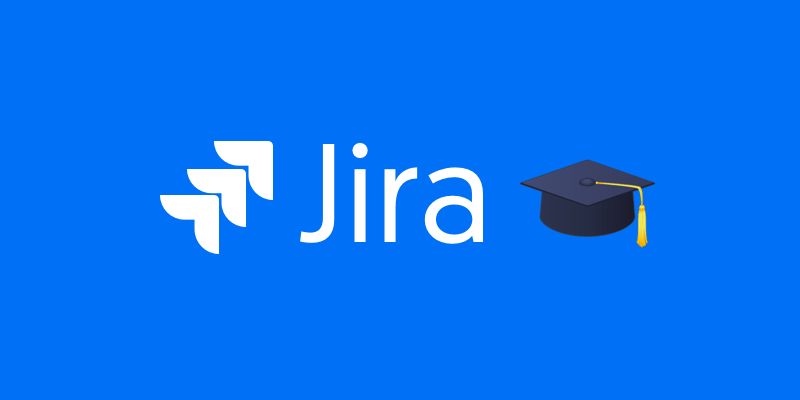Jira est un outil de gestion de projet absolument puissant. Si vous êtes nouveau dans le club, cela peut sembler intimidant. Mais n’ayez pas peur, rejoignez-nous et découvrez comment utiliser Jira correctement!
Continuez à lire pour apprendre:
✅ Qu’est-ce que Jira et à qui s’adresse-t-il
✅ Pourquoi choisir le service Jira pour votre entreprise
✅ Principales fonctionnalités de Jira
✅ Pourquoi le suivi du temps est important dans Jira et comment utiliser Jira
Qu’Est-Ce Que Jira?
Jira est largement utilisé par les informaticiens, bien que d’autres types d’entreprises puissent également utiliser le logiciel. En fait, plus de 50% des clients de Jira utilisent le logiciel pour des projets non informatiques!
Selon Atlassian, 83% des entreprises du Fortune 500 utilisent Jira pour leurs besoins en gestion de projet.
Voici quelques-unes des principales fonctionnalités de cet outil, répertoriées selon les rôles au sein d’une entreprise:
- Chefs de projet: Jira est équipé pour répondre aux exigences de gestion de projet, y compris la gestion des tâches, l’estimation du flux de travail, la journalisation et la personnalisation, la création de rapports de projet, l’analyse de projet, l’attribution d’autorisations utilisateur, les notifications par e-mail, et bien plus encore.
- Ingénieurs logiciels: Jira est parfait pour le suivi des problèmes et du backlog, la planification des versions, les intégrations d’outils CI/CD et de développement, etc.
- Testeurs de logiciels: du suivi des bugs à la définition des tâches, Jira propose une hiérarchisation des problèmes, et bien plus encore, pour permettre aux testeurs de logiciels de résoudre les problèmes des produits logiciels.
- Chefs de produit: polyvalent, Jira permet aux chefs de produit de compléter la cartographie des produits, d’établir des dépendances cartographiques, de partager des feuilles de route, etc.
Jira Pour un Usage Personnel et de Petites Équipes
Jira est une solution efficace pour les individus et les petites équipes. Le plan gratuit est destiné aux petites équipes de moins de 10 personnes qui débutent avec Jira. Avec le forfait gratuit, vous obtenez:
- Jusqu’à 10 utilisateurs (ou 3 agents pour Jira Service Desk)
- 2 GB de stockage de fichiers
- Assistance de la communauté Atlassian
Il existe certaines limitations aux fonctionnalités suivantes lorsque vous utilisez des forfaits gratuits pour les produits Jira Cloud:
- Autorisations, rôles et sécurité au niveau des problèmes
- Journaux d’audit
- Notifications par email
- Applications qui étendent Jira Cloud
Si tous vos produits Jira Cloud sont sur le forfait gratuit, ces produits seront désactivés après 120 jours d’inactivité (si cela vous concerne, vous pouvez en savoir plus sur la désactivation des produits inactifs et d’autres limitations dans les forfaits gratuits).
Si vous avez une startup ou une petite entreprise, cela vaut la peine de considérer Jira comme un outil de gestion de projet. Jira est une solution efficace, surtout si vous ajoutez des plugins pour booster vos petites entreprises.
Par exemple, le suivi du temps Jira d’Everhour peut vous aider à facturer, budgétiser et gérer les coûts et le temps.
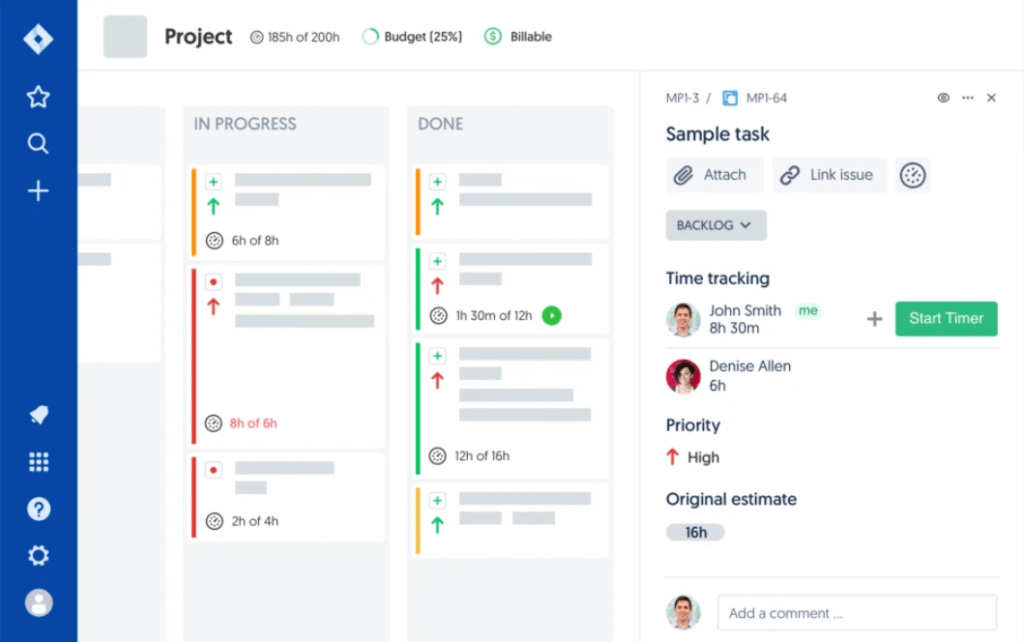
J’ai eu une excellente expérience avec Everhour jusqu’à présent! L’intégration de Jira est l’une des raisons pour lesquelles j’ai choisi Everhour, et je suis impressionné par son bon fonctionnement. D’une part, il est facile d’ajouter un projet et de gérer son budget depuis Everhour. D’autre part, il est également facile d’aller dans Jira et d’enregistrer le travail pour une tâche! Honnêtement, je ne peux pas penser à quoi que ce soit que je voudrais changer, c’est tout simplement génial. Je suis très content d’avoir trouvé ce produit. ⭐⭐⭐⭐⭐ par Erik Brown
Comment suivre le temps dans Jira avec Everhour
Si vous décidez de suivre le temps dans Jira, Everhour est une option tierce parfaite. En plus du suivi du temps, il peut prendre en charge la gestion de votre projet, les rapports, la facturation et d’autres besoins. Voici comment vous pouvez suivre le temps dans Jira via Everhour :
- Si vous n’avez pas votre compte Everhour, vous devez vous inscrire. Il existe trois plans tarifaires, dont un gratuit, alors choisissez celui que vous aimez le plus et enregistrez votre compte. Vous pouvez également utiliser votre compte Google ou votre adresse e-mail professionnelle pour le faire.
- Après cela, allez dans Paramètres et choisissez l’onglet Intégrations. Jira sera là parmi d’autres intégrations. Cliquez dessus et choisissez la version que vous avez. Ce tutoriel explique comment suivre le temps avec la version Cloud, mais vous pouvez également trouver le tutoriel de la version serveur ici.
- Dans la section Installation, cliquez sur le lien hypertexte vers l’application Everhour sur la place de marché Atlassian. Vous serez redirigé vers le plug-in Everhour où vous verrez un bouton jaune “Obtenir maintenant” (“Get it Now”) en haut à droite de la page. Cliquez dessus pour installer Everhour dans l’espace de travail Jira de votre équipe et confirmez sa réinstallation.
- Choisissez le site Web sur lequel vous souhaitez installer l’application et cliquez sur Installer l’application. Gardez à l’esprit que vous devez être administrateur de votre compte Jira pour pouvoir continuer.
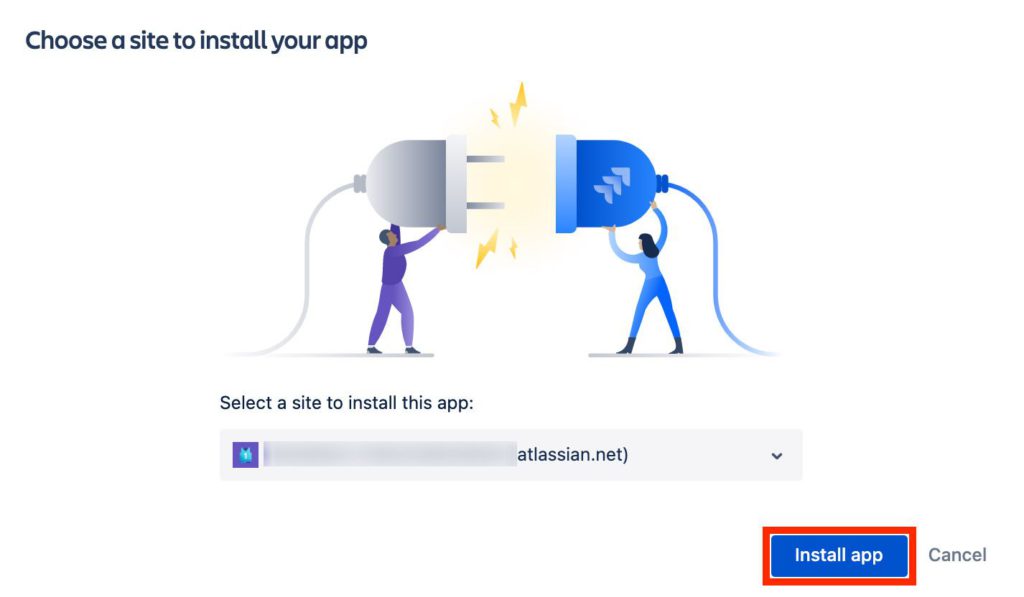
- Si vous avez un compte Everhour, accédez à votre tableau de bord Jira, cliquez sur les applications dans la barre en haut et choisissez Rechercher de nouvelles applications dans un menu déroulant. À partir de là, recherchez Everhour, cliquez sur le bouton jaune Obtenir l’application et confirmez l’avoir.
- Après cela, vous recevrez la notification d’une installation réussie et l’autoriserez à suivre votre temps à l’intérieur.
🔎 Si vous voulez savoir ce que disent vraiment les utilisateurs, voici quelques avis sur Everhour:
“J’ai aimé pouvoir enregistrer rapidement mes heures directement depuis mon outil de gestion de projet, ce qui garantit des rapports de temps précis pour toutes mes tâches.” [Manon, Capterra]
“Permet une saisie facile, ainsi qu’un suivi et un reporting du temps enregistré pour soi-même ou pour l’équipe. Interface simple, claire et concise.” [Jessica, G2]
“L’essai et la configuration d’Everhour ont été de loin les plus simples parmi tous les logiciels de suivi du temps. L’interface est minimaliste et extrêmement logique, donc il n’y a pratiquement pas eu de courbe d’apprentissage pour notre équipe.” [Nikolay, Capterra]
Comparaison Entre Jira Cloud et Sur Site
Avant de vous engager dans Jira, vous devez décider de ce qui convient le mieux à votre entreprise: une option cloud ou sur site. Les deux solutions ont des avantages et des inconvénients, selon les besoins de votre entreprise. Voyons ensemble leurs principales différences.
Quand choisir les serveurs Jira?
- Lorsque vous souhaitez contrôler vos données et créer votre propre infrastructure de serveurs.
- Si votre entreprise a besoin d’isoler vos données dans votre région, d’empêcher le stockage des données dans d’autres pays, etc.
- Si vous souhaitez prendre le contrôle des mises à jour logicielles ou de la mise à niveau du système. (Le serveur JIRA obtient des fonctionnalités avec environ 3 à 10 mois de retard sur le cloud JIRA).
- Si vous souhaitez pouvoir ajouter un nombre illimité d’utilisateurs.
- Si vous dirigez une grande entreprise avec des fonctionnalités nécessitant une personnalisation.
Quand choisir le cloud Jira?
- Lorsque vous souhaitez que vos mises à jour Jira soient automatisées ou que tout problème de serveur soit résolu par l’équipe interne de Jira.
- Si vous souhaitez vous concentrer davantage sur les processus plutôt que sur l’administration des services.
- Si vous avez l’intention d’utiliser Jira pour une petite ou moyenne entreprise.
- Si vous souhaitez avoir accès à un plan freemium jusqu’à 10 personnes dans votre équipe et un maximum de 5 000 utilisateurs au total pour les pneus payants.
Tarification Jira – cloud vs sur site
Le niveau de coût de Jira pour votre entreprise dépend également de si vous utilisez un type de logiciel cloud ou sur site. Voici la répartition actuelle des prix (correcte en juin 2020):
Jira sur site: offre un essai de 30 jours et deux niveaux. Le niveau Serveur commence à partir de $10 pour 10 utilisateurs, tandis que le Data Center propose une licence annuelle de $20,400 avec 500 utilisateurs. Les deux solutions offrent un contrôle complet de l’environnement et la principale différence est que le niveau Data Center offre un support considérable avec des fonctionnalités de reprise après sinistre et un déploiement sur les services Web Azure ou Amazon.
Jira sur cloud: a 3 niveaux – Gratuit, Standard et Premium. Premium offre des fonctionnalités complètes pour une gestion de projet étendue pour $14 par utilisateur/mois. Alors que le niveau gratuit est gratuit pour un maximum de 10 utilisateurs, il convient le mieux à la gestion de projets de petites entreprises.
Principes de Base de Jira: Comprendre la Hiérarchie
Voici une brève description des principales fonctions de Jira que vous devrez connaître pour commencer votre parcours Jira.
Lorsque vous entrez dans Jira, la première chose que vous rencontrez est un Projet. Vous devez le créer en choisissant un type – classique ou nouvelle génération (faites défiler vers le bas pour en savoir plus sur ces types de projets).
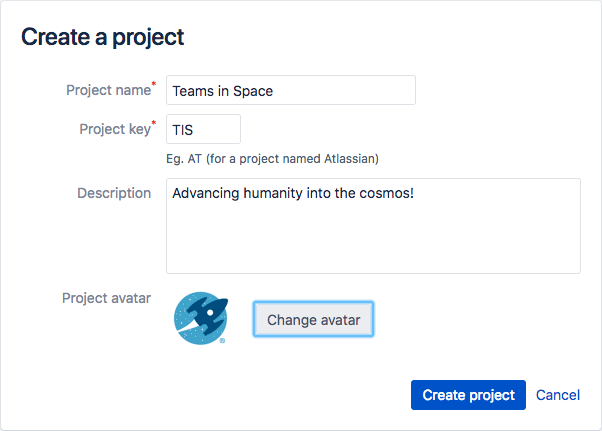
Une fois créés, tous vos projets se trouvent dans l’onglet “Mon travail” (“My Work”). Vous pouvez le trouver dans la barre supérieure. Au fait, la barre supérieure contient également:
- Mon travail incluant tous vos projets actifs
- Projets que vous pouvez afficher ou créer
- Filtres pour trier facilement vos données
- Des tableaux de bord que vous pouvez personnaliser pour afficher rapidement vos statistiques sur les projets
- Personnes où vous pouvez voir votre équipe
- Des applications que vous pouvez intégrer à votre Jira pour des fonctionnalités supplémentaires
- Un bouton Créer pour générer des problèmes.
Après avoir créé et entré votre premier projet, vous verrez une clé de navigation dans les fonctionnalités du projet sur la barre latérale. Vous y trouverez:
- Accès aux statistiques et résumé du projet
- La possibilité de visualiser vos tableaux de travail qui montrent les flux de travail du projet
- Rapports, composants et autres fonctionnalités essentielles
Ceux-ci vous aident à gérer vos projets et à estimer les résultats. Décomposons-les ci-dessous :
Qu’est-ce qu’un projet Jira
Un projet Jira est un ensemble de tickets (tâches). Votre équipe peut utiliser un projet Jira pour coordonner le développement d’un produit, suivre un projet, gérer un service d’assistance, etc., selon vos besoins. Un projet Jira peut également être configuré et personnalisé pour répondre à vos besoins et à ceux de votre équipe.
Modèles de projet Jira
Dans Jira, les modèles de projet vous permettent de créer rapidement des projets Jira avec un ensemble prédéfini de paramètres et de propriétés de configuration de projet. Jira est livré avec plusieurs modèles de projet intégrés, mais vous pouvez créer le vôtre.
Tableaux de Jira
Un Tableau (Board) est une représentation intuitive d’un projet, qui peut inclure un ou plusieurs projets, selon la configuration du filtre du tableau, y compris les options tableau kanban et tableau Scrum.
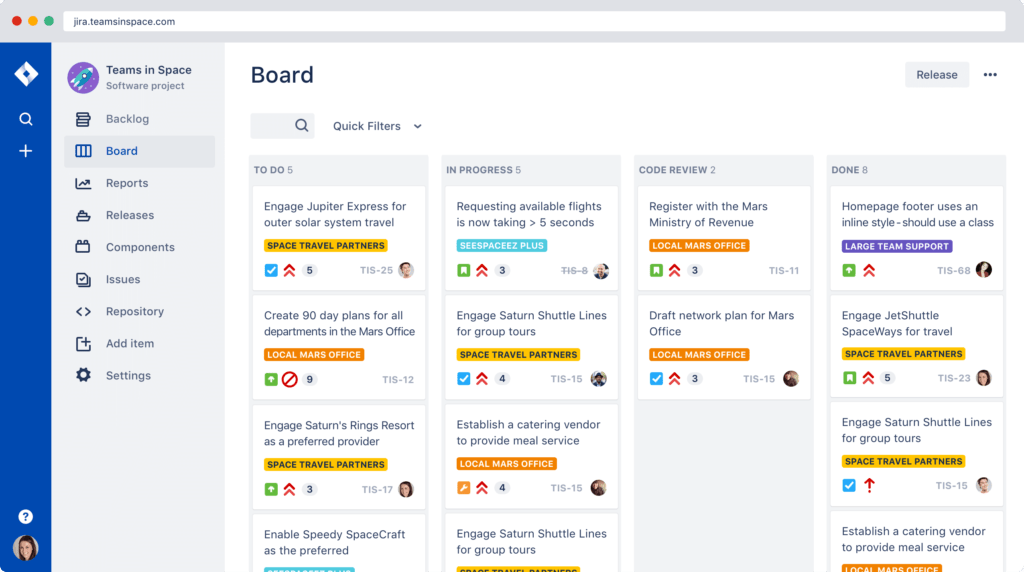
La configuration du projet détermine les types de problème, l’écran et le champ, la notification, etc. qui sont inclus. La configuration du tableau détermine la façon dont vous gérez vos projets, comme Scrum.
Flux de travail Jira
Vous vous souvenez de ces projets Jira dont nous venons de parler? Eh bien, ils contiennent des problèmes sur lesquels votre équipe peut travailler et passer par des étapes de travail. Le chemin emprunté par vos problèmes s’appelle un flux de travail. Chaque workflow Jira est composé d’un ensemble de statuts et de transitions que votre problème traverse au cours de son cycle de vie et représente généralement les processus de travail au sein de votre organisation.
Jira dispose de workflows intégrés que vous pouvez utiliser sans avoir à apporter de modifications, ou vous pouvez recommencer à zéro et créer les vôtres. Vous ne pouvez pas modifier les flux de travail intégrés, ou vous pouvez les copier et utiliser la copie comme base pour créer les vôtres.
Problème dans Jira
Les problèmes sont les éléments constitutifs de tout projet Jira. Un problème peut représenter une histoire, un bogue, une tâche ou un autre type de problème dans votre projet. Différentes organisations utilisent Jira pour suivre différents types de problèmes. Cela peut aller de la représentation d’une seule unité de travail, comme une tâche simple, à un élément de travail parent plus important à suivre, comme une histoire ou une épopée.
Types de problèmes dans Jira
Il existe cinq principaux types de problèmes dans Jira. Vous pouvez trouver une excellente explication ici – et ci-dessous est une ventilation rapide:
- Epic – Ce sont vos principaux seaux de travail. Il peut s’agir de flux de travail de longue durée, tels que des bugs de production ou des projets publiables. Le premier n’a pas de version fixe (release), le second en a.
- Histoire – Une capacité. Gardez le nom du résumé court et concis. Mettez le “En tant qu’utilisateur, je veux X, donc je peux Y” dans la description. Les histoires sont un “livrable”, une partie de votre produit logiciel, et doivent être publiables. Une version fixe doit leur être attribuée. Les histoires obtiennent également des points.
- Sous-tâches – Les sous-tâches décomposent un livrable comme une histoire en tâches. Les sous-tâches ne doivent pas avoir de points. (Jira ne s’attend pas à cela et les points de vos rapports standard seront surestimés si votre projet est configuré pour autoriser les sous-tâches à avoir des points et que les personnes utilisent ce champ). Le processus Pure Scrum recommande d’estimer les sous-tâches en heures.
- Tâches – N’oubliez pas que les tâches sont des tâches et non des histoires. Ce ne sont pas non plus des sous-tâches, mais elles peuvent avoir des sous-tâches. Les tâches rapportent également des points. De bons exemples de tâches sont la création de documents, les tâches opérationnelles et d’autres activités professionnelles. Les tâches doivent être des éléments du backlog et être liées à un projet ou à un produit. Seul le travail lié au produit doit être suivi dans Jira.
- Bugs – Les bugs sont des bugs et non des histoires ou des tâches. Les bogues doivent obtenir des points et avoir une/des version(s) affectée(s) et une/des version(s) corrigée(s). Il devrait également y avoir un moyen de désigner les bugs de production par rapport à la pré-production.
Composants Jira
Les composants sont utiles pour l’équipe technique car ils peuvent s’étendre sur de nombreuses d’epics. Un composant typique peut être ‘database’ ou ‘UI’. Jira offre la possibilité d’attribuer le travail d’un composant particulier à un utilisateur de Jira particulier.

Par exemple, tous les problèmes créés avec un composant de ‘base de données’ pourraient être attribués à John Smith. Grâce aux composants, vous pouvez générer des rapports, collecter des statistiques, les afficher sur des tableaux de bord, etc. Voici quelques exemples de composants:
- Application Android ou iOS
- API
- Base de données
Libellés Jira
Les libellés dans Jira sont des balises ou des mots-clés que vous pouvez ajouter aux tickets pour indiquer s’ils possèdent certaines caractéristiques. Ils vous permettent de classer les problèmes de manière plus flexible et plus informelle qu’en attribuant des numéros de version ou des composants.
Ils sont beaucoup plus adaptables et ont l’avantage de permettre des affectations multiples. Avec les libellés, c’est à vous de décider comment vous les utilisez. Voici quelques exemplesЖ
- Logique métier
- Conception
- Convivialité
- Demande de l’utilisateur
- Etc
Versions de Jira
Les versions sont un autre type de conteneur qui reflète les versions de produit ou de projet. Ceux-ci sont particulièrement utiles dans le développement de logiciels. Cela aide votre équipe à définir la version du projet sur laquelle elle travaille.
Backlog de Jira
Le Jira Backlog est une liste de tâches qui représente le travail en attente (inachevé) dans un projet. Habituellement, un projet aurait des problèmes dans le backlog, et vous pouvez ajouter ces problèmes à un sprint Jira afin que votre équipe puisse travailler dessus. Les backlogs aident à organiser les sprints, à systématiser leurs histoires, à créer des versions de produits, et bien plus encore.
Points Essentiels de Jira et Conseils de Démarrage
Une fois que vous vous êtes inscrit à Jira et que vous vous êtes connecté, les astuces et conseils ci-dessous vous permettront d’être au courant! Voici quelques faits et idées à garder à l’esprit:
Vous devriez avoir un processus, Jira ne vous en inventera pas
Tous les workflows de Jira sont personnalisables. Vous pouvez les ajuster pour les tâches, les sous-tâches et les projets. Cette approche vous permet de créer des tâches ou des projets avec des caractéristiques spécifiques et de suivre leur progression. De plus, vous pouvez créer vos propres workflows ou utiliser des applications pour leur personnalisation depuis l’Atlassian Marketplace.
Mais assurez-vous que votre organisation s’accorde sur certaines normes de travail: généralement, les gens veulent travailler à leur manière sans penser à la situation dans son ensemble. N’oubliez pas que les résultats proviennent de centaines de workflows ingérables. Vous avez besoin d’un chef de projet superstar pour tout mettre en place.
N’accordez les droits d’administration qu’aux personnes qui savent ce qu’elles font
Jira est très précis sur les autorisations. Vous pouvez établir les règles pour les différents membres de l’équipe concernant les commentaires, l’attribution des tâches, l’édition et la modification des tâches, l’affichage des projets, et bien plus encore. Cette fonctionnalité est particulièrement utile lorsque vous ne souhaitez pas montrer les informations les plus sensibles aux entreprises de sous-traitance ou aux sous-traitants temporaires.
Gardez le nombre de champs obligatoires au minimum pour créer une tâche
Notre cerveau est délicat. Il cherche toujours des moyens de couper les coins ronds. Ainsi, si vous définissez initialement une longue liste de champs obligatoires à remplir pour créer une tâche, les membres de l’équipe auront tendance à ignorer la procédure pour accélérer le travail.
Pour éviter ce problème, définissez les champs les plus importants pour la création de tâches. Et ajoutez plus d’exigences plus tard et uniquement lorsque cela est absolument nécessaire. De cette façon, vous serez sûr que personne n’esquive la création de tâches, et le résultat est de haute qualité.
Apprenez JQL pour filtrer rapidement et dynamiser les processus de travail
Jira Query Language (JQL) est une aide efficace pour un filtrage rapide. Les ingénieurs utilisent JQL pour la recherche avancée dans Jira afin d’afficher les informations nécessaires triées par dates, statuts, destinataires, versions, problèmes, etc.
JQL ressemble au langage SQL, et si vous connaissez ce dernier, cela ne vous posera aucun problème d’apprendre le premier. JQL réduit le nombre de clics et fait gagner du temps lors de la recherche de données dans Jira. De plus, vous pouvez enregistrer des recherches pour une visualisation future.
Personnalisez la vue détaillée de votre problème sur les cartes intégrées
À l’aide de la configuration du tableau, vous pouvez modifier ou ajouter des détails sur les problèmes à afficher sur les cartes de votre tableau. Avec des champs supplémentaires, vous pouvez ajouter les informations essentielles que vous devez voir sur vos cartes. De plus, vous pouvez modifier les détails de la carte d’un projet à l’autre.
Créer un tableau pour plusieurs projets
Vous pouvez configurer un tableau pour afficher les informations de divers projets. Pour cela, vous devez utiliser des filtres pour rassembler tous les problèmes du projet sur le tableau. Après cela, vous pouvez utiliser des filtres de couloir pour organiser les données.
Cette astuce vous aide à rassembler les informations nécessaires aux chefs de projet et aux parties prenantes.
Clic sécurisé avec raccourcis clavier
Pour afficher les raccourcis clavier, vous devez vous rendre sur le bouton “Aide”. Indice! C’est le point d’interrogation dans la barre du haut. Vous le trouverez dans le coin supérieur droit. Sélectionnez maintenant “Raccourcis clavier”.
Apprendre de la communauté Jira
Parfois, la meilleure façon de résoudre le problème est de demander à vos pairs. La communauté Atlassian est un groupe d’utilisateurs de Jira qui sont quotidiennement confrontés à des problèmes Jira et en discutent sur les forums Atlassian.
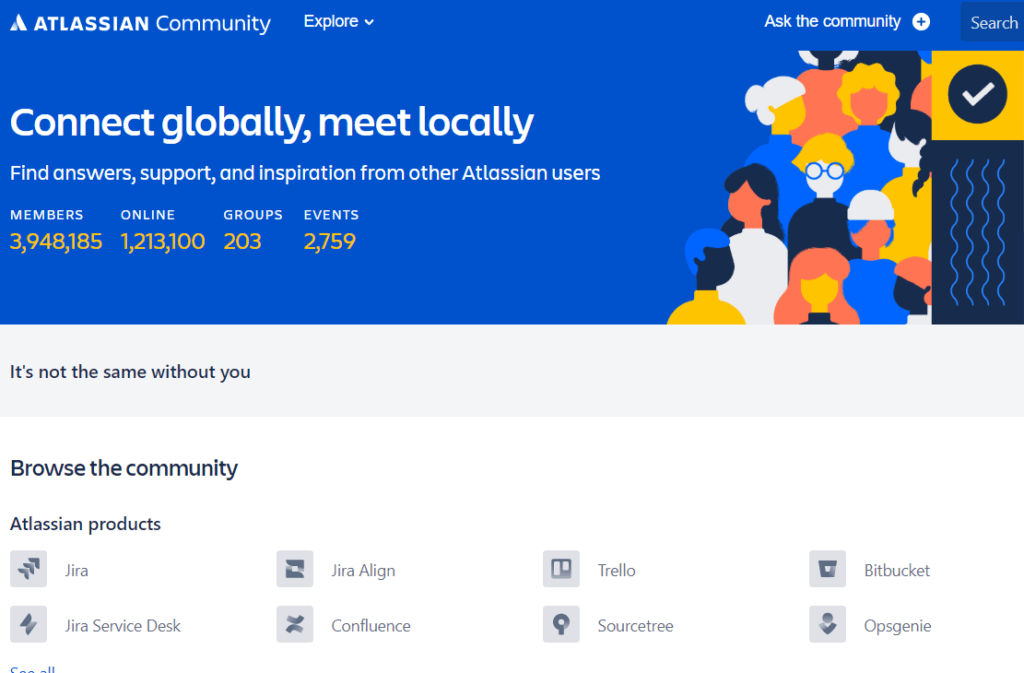
En outre, vous pouvez visiter des événements virtuels et des séminaires sur des sujets spécifiques définis par la communauté Atlassian. Et même inscrivez-vous à un sommet annuel hors ligne d’Atlassian.
Remarque: en 2020, Atlassian a mis le Summit en ligne en raison de la situation du coronavirus.
Jira: Autres Fonctionnalités
Maintenant que nous connaissons certaines des meilleures astuces de Jira, découvrons quelques-unes de ses autres fonctionnalités.
Tableaux de bord Jira
Votre tableau de bord est l’affichage principal que vous voyez lorsque vous vous connectez à Jira. Vous pouvez créer plusieurs tableaux de bord à partir de différents projets ou plusieurs tableaux de bord pour un aperçu massif de tout le travail auquel vous participez. Vous pouvez créer un tableau de bord personnel et ajouter des gadgets pour suivre les devoirs et les problèmes sur lesquels vous travaillez. Les tableaux de bord sont conçus pour afficher des gadgets qui vous aident à organiser vos projets, devoirs et réalisations dans différents graphiques.
Rapports Jira
Jira fournit des informations pertinentes dans un format pratique appelé rapports. De nombreux rapports sont disponibles dans Jira, ce qui vous permet d’avoir une visibilité sur la situation. De plus, ces rapports offrent des statistiques de projet tout au long du cycle de vie. Par exemple, le graphique Burndown affiche la quantité réelle et estimée de travail à terminer dans le sprint. Leur cadre de reporting est également extensible. Cela signifie qu’il existe des modules complémentaires que vous pouvez installer pour ajouter des rapports supplémentaires à partir de l’Atlassian Marketplace.
Modules complémentaires Jira
Comme le Jira est équipé d’API Java flexibles et de REST, vous pouvez facilement étendre sa puissance et le faire fonctionner conformément à vos conditions commerciales. De plus, les plus de 800 add-ons et plugins Jira disponibles sur l’Atlassian Marketplace vous permettent de tout contrôler sur un produit.
Les modules complémentaires populaires pour Jira sont les diagrammes de Gantt (WBS Gantt Charts pour Jira, BigGantt et BigPicture), le suivi du temps (Tempo vs Everhour) et les outils d’aide au script et au codage (ScriptRunner pour Jira, Automation pour Jira, etc. ).
Peu importe ce que vous recherchez, il existe à peu près un module complémentaire Jira pour vous sur le Marketplace.
Comment Utiliser Jira: Conclusion
Chez Everhour, nous espérons que cet article a rendu Jira un peu plus clair pour vous! Jira est peut-être un service complexe, mais il a beaucoup à offrir. Avec des outils pour les PME et les grandes entreprises, Jira est un service diversifié qui répond à de nombreux besoins. De plus en plus, nous voyons des modules complémentaires utiles qui le rendent encore meilleur.
Si vous venez de démarrer votre entreprise, Jira propose une offre généreuse pour les nouveaux arrivants sous la forme d’un freemium pour 10 personnes et d’une large fonctionnalité de gestion de projet. De plus, la plupart des fonctionnalités de configuration ont été facilitées par les paramètres par défaut ou par des modules complémentaires de l’Atlassian Marketplace.
Nous sommes ravis de voir quelles nouvelles fonctionnalités seront ajoutées à Jira pour rendre notre vie professionnelle encore plus facile. Mais en attendant, si vous avez besoin d’un plugin de suivi du temps Jira solide, contactez-nous à Everhour! Toute notre équipe vous souhaite une bonne gestion de projet!